Mengontrol Audio Spasial dan pelacakan kepala di perangkat Apple
Saat mengenakan Beats yang didukung saat Anda menonton atau memutar acara, film, lagu, atau bermain game yang didukung, atau melakukan panggilan FaceTime di perangkat Apple Anda, Anda dapat menyalakan Audio Spasial Personal untuk mendengar lingkungan seperti bioskop imersif dengan bunyi yang mengelilingi Anda.
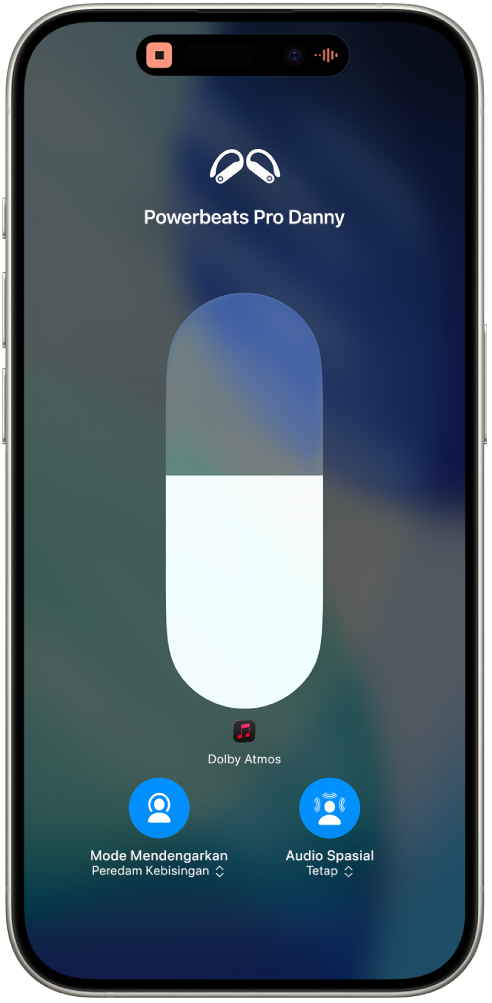
Pelajari cara kerja Audio Spasial
Anda dapat mempelajari Audio Spasial lebih lanjut saat Anda menghubungkan Beats yang didukung ke iPhone atau iPad.
Kenakan Beats Anda yang didukung dan pastikan Beats terhubung ke iPhone atau iPad Anda.
Di iPhone atau iPad Anda, buka Pengaturan
 , lalu ketuk nama Beats Anda di dekat bagian atas layar.
, lalu ketuk nama Beats Anda di dekat bagian atas layar.Di bawah Audio Spasial, ketuk Lihat & Dengarkan Cara Kerjanya, lalu ikuti instruksi pada layar.
Mengatur Audio Spasial yang Dipersonalisasi
Anda dapat menggunakan iPhone X atau lebih baru untuk membuat representasi bentuk telinga dan kepala Anda untuk Audio Spasial yang Dipersonalisasi. Profil Audio Spasial Anda menyesuaikan audio agar lebih sesuai dengan cara Anda mendengar bunyi, dan diselaraskan di semua perangkat Apple Anda dengan iOS 16, iPadOS 16.1, macOS 13, tvOS 16, atau lebih baru, saat Anda masuk ke Akun Apple yang sama.
Nyalakan Beats yang didukung, dan pastikan Beats terhubung ke iPhone Anda.
Di iPhone Anda, buka Pengaturan
 , lalu ketuk nama Beats Anda di dekat bagian atas layar.
, lalu ketuk nama Beats Anda di dekat bagian atas layar.Ketuk Audio Spasial yang Dipersonalisasi, ketuk Personalisasi Audio Spasial, lalu ikuti instruksi pada layar.
Untuk mempelajari cara mengatur Audio Spasial yang Dipersonalisasi lebih lanjut, lihat artikel Dukungan Apple Mendengarkan dengan Audio Spasial yang Dipersonalisasi untuk AirPods dan Beats.
Berhenti menggunakan Audio Spasial yang Dipersonalisasi
Kenakan Beats Anda dan pastikan Beats terhubung ke iPhone, iPad, atau Mac Anda.
Lakukan salah satu hal berikut:
iPhone atau iPad: Buka Pengaturan
 , lalu ketuk nama Beats Anda di dekat bagian atas layar. Ketuk Audio Spasial yang Dipersonalisasi, lalu ketuk Berhenti Gunakan Audio Spasial yang Dipersonalisasi.
, lalu ketuk nama Beats Anda di dekat bagian atas layar. Ketuk Audio Spasial yang Dipersonalisasi, lalu ketuk Berhenti Gunakan Audio Spasial yang Dipersonalisasi.Mac: Pilih menu Apple

Untuk menggunakan Audio Spasial yang Dipersonalisasi, Anda dapat mengaturnya di iPhone Anda.
Mengontrol Audio Spasial dan pelacakan kepala di iPhone atau iPad
Anda dapat mengontrol Audio Spasial dan pelacakan kepala untuk setiap app yang didukung di Pusat Kontrol di iPhone atau iPad.
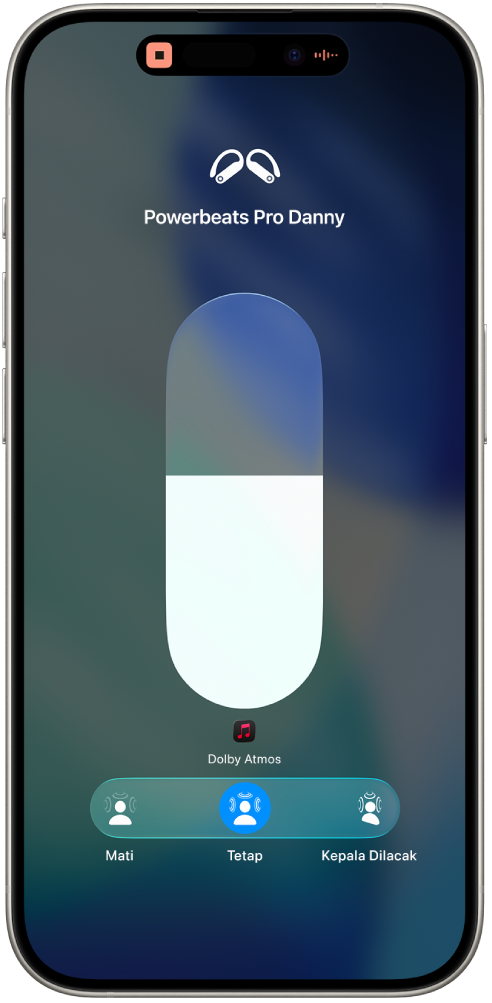
Kenakan Beats Anda yang didukung, dan pastikan Beats terhubung ke iPhone atau iPad Anda.
Buka app audio, lalu putar sesuatu—misalnya, lagu di app Musik
 .
.Buka Pusat Kontrol, sentuh dan tahan kontrol volume, lalu ketuk Audio Spasial.
Ketuk salah satu hal berikut:
Mati: Mematikan Audio Spasial dan pelacakan kepala.
Tetap: Menyalakan Audio Spasial tanpa pelacakan kepala.
Kepala Dilacak: Menyalakan Audio Spasial dan pelacakan kepala dinamis, yang memungkinkan Beats Anda menggeser audio berdasarkan posisi kepala Anda yang berkaitan dengan iPhone atau iPad Anda. Misalnya, jika Anda menoleh ke kiri, audio terdengar seperti berasal dari sebelah kanan.
Catatan: Jika sumber audio Anda bukan Audio Spasial dengan Dolby Atmos, kontrol diberi label Jadikan Stereo Spasial.
Pengaturan yang Anda pilih disimpan dan diterapkan secara otomatis lain kali Anda menggunakan app tersebut. Misalnya, jika Anda mengetuk Tetap saat mendengarkan musik di app Musik, pengaturan Tetap secara otomatis digunakan lain kali Anda memutar lagu di app tersebut.
Catatan: Untuk menonaktifkan pelacakan kepala untuk semua app di iPhone atau iPad Anda, buka Pengaturan ![]() , lalu ketuk nama Beats Anda di dekat bagian atas layar. Ketuk Aksesibilitas, lalu matikan Ikuti [perangkat].
, lalu ketuk nama Beats Anda di dekat bagian atas layar. Ketuk Aksesibilitas, lalu matikan Ikuti [perangkat].
Mengontrol Audio Spasial dan pelacakan kepala di Mac
Anda dapat menggunakan Audio Spasial dan pelacakan kepala agar acara, film, dan musik terdengar seperti berasal dari sekitar Anda (di komputer Mac dengan Apple silicon dan macOS 12.3 atau lebih baru). Anda dapat menyalakan atau mematikan Audio Spasial dan pelacakan kepala untuk setiap app yang didukung.
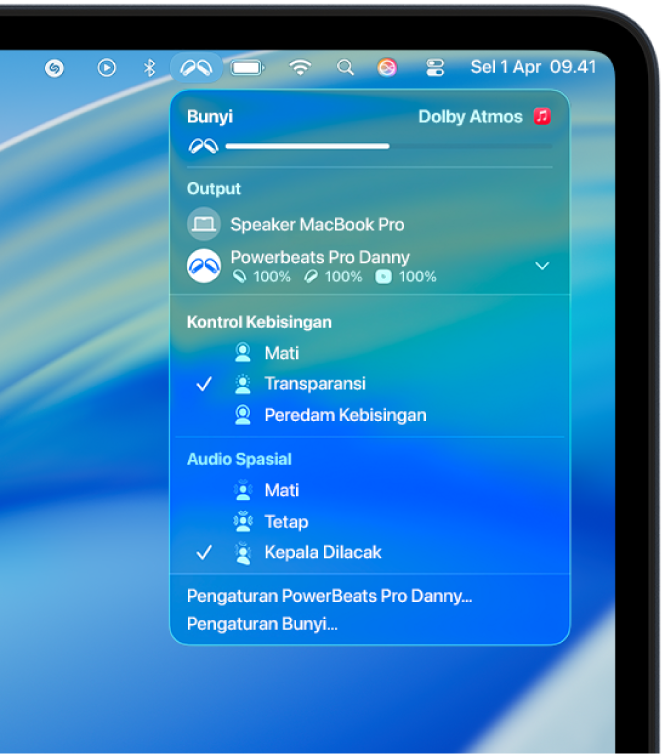
Catatan: Audio spasial tidak tersedia untuk semua app atau konten.
Kenakan Beats yang didukung, dan pastikan aksesori terhubung ke Mac Anda.
Klik ikon Beats di bar menu.
Jika ikon Beats tidak berada di bar menu, pilih menu Apple

 di bar samping. Pilih Bunyi
di bar samping. Pilih Bunyi  , lalu pilih Selalu Tampilkan dari menu pop-up.
, lalu pilih Selalu Tampilkan dari menu pop-up.Pilih salah satu hal berikut di bawah Audio Spasial:
Mati: Mematikan Audio Spasial dan pelacakan kepala.
Tetap: Menyalakan Audio Spasial tanpa pelacakan kepala.
Kepala Dilacak: Menyalakan Audio Spasial dan pelacakan kepala dinamis, yang memungkinkan Beats Anda menggeser audio berdasarkan posisi kepala Anda yang berkaitan dengan Mac Anda. Misalnya, jika Anda menoleh ke kiri, audio terdengar seperti berasal dari sebelah kanan.
Catatan: Jika sumber audio Anda bukan Audio Spasial dengan Dolby Atmos, kontrol diberi label Jadikan Stereo Spasial.
Mengontrol Audio Spasial dan pelacakan kepala di Apple TV 4K
Anda dapat menyesuaikan pengaturan Audio Spasial untuk setiap app yang didukung menggunakan Pusat Kontrol di Apple TV 4K. Anda juga dapat menyalakan atau mematikan pelacakan kepala untuk semua app. (tvOS 15.1 atau lebih baru diperlukan.)
Catatan: Audio Spasial tidak tersedia untuk semua app atau konten.
Kenakan Beats yang didukung, dan pastikan aksesori terhubung ke Apple TV 4K Anda.
Selagi menonton film atau acara TV, atau mendengarkan musik, tekan dan tahan
 untuk membuka Pusat Kontrol, lalu navigasi ke ikon Beats (seperti
untuk membuka Pusat Kontrol, lalu navigasi ke ikon Beats (seperti  atau
atau 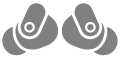 ).
).Pilih Beats Anda, pilih Audio Spasial, lalu pilih Kepala Dilacak Tetap, atau Mati.
Catatan: Jika sumber audio Anda bukan Audio Spasial dengan Dolby Atmos, pilih Jadikan Stereo Spasial, lalu pilih opsi.
Pengaturan yang Anda pilih disimpan dan diterapkan secara otomatis lain kali Anda menggunakan app tersebut. Misalnya, jika Anda menyalakan Audio Spasial selagi menggunakan app Apple TV
 dengan Beats Anda, Audio Spasial secara otomatis dinyalakan lain kali Anda menggunakan app tersebut dengan Beats Anda.
dengan Beats Anda, Audio Spasial secara otomatis dinyalakan lain kali Anda menggunakan app tersebut dengan Beats Anda.
Catatan: Untuk menonaktifkan pelacakan kepala dinamis untuk semua app di Apple TV 4K, buka Pengaturan ![]() di Apple TV. Buka Aksesibilitas > AirPods & Beats, lalu matikan Pusatkan Audio di TV.
di Apple TV. Buka Aksesibilitas > AirPods & Beats, lalu matikan Pusatkan Audio di TV.
Jika Anda berlangganan Apple Music, Anda dapat mendengarkan lagu pilihan di Audio Spasial dengan Dolby Atmos di perangkat Apple atau Android Anda. Lihat Mengenai Audio Spasial dengan Dolby Atmos di Apple Music.